Estruturas
A tela de Cadastro de Estruturas de Fluxo de Caixa permite criar, consultar, editar, clonar ou inativar visões utilizadas para geração e controle do fluxo de caixa.
Tela Principal - Listagem de Estruturas de Fluxo
A tela principal exibe a lista de visões (estruturas) cadastradas, com opção de filtro e ações sobre os registros.
Componentes da Tela
Filtros de Pesquisa:
-
Filtro por Visão e valor correspondente
-
Checkbox "Somente ativos"
Botões Disponíveis:
-
Inserir: Cadastra uma nova estrutura
-
Excel: Exporta os dados da tela
Colunas exibidas:
-
Código da Visão
-
Nome da Visão
-
Ativo
-
Quantidade de Fluxos Gerados
Inclusão de Nova Estrutura
Ao clicar em "Inserir", o sistema abre o formulário de cadastro de nova visão.
Campos do Formulário
-
Cód Visão: Gerado automaticamente
-
Visão: Nome da estrutura (campo obrigatório)
-
Ativo: Checkbox para ativação da estrutura
Botões Disponíveis:
-
Confirmar: Salva o novo registro
-
Fechar: Cancela a inclusão
Consulta de Estrutura
Através do botão 🔍, o sistema exibe a estrutura de níveis da visão.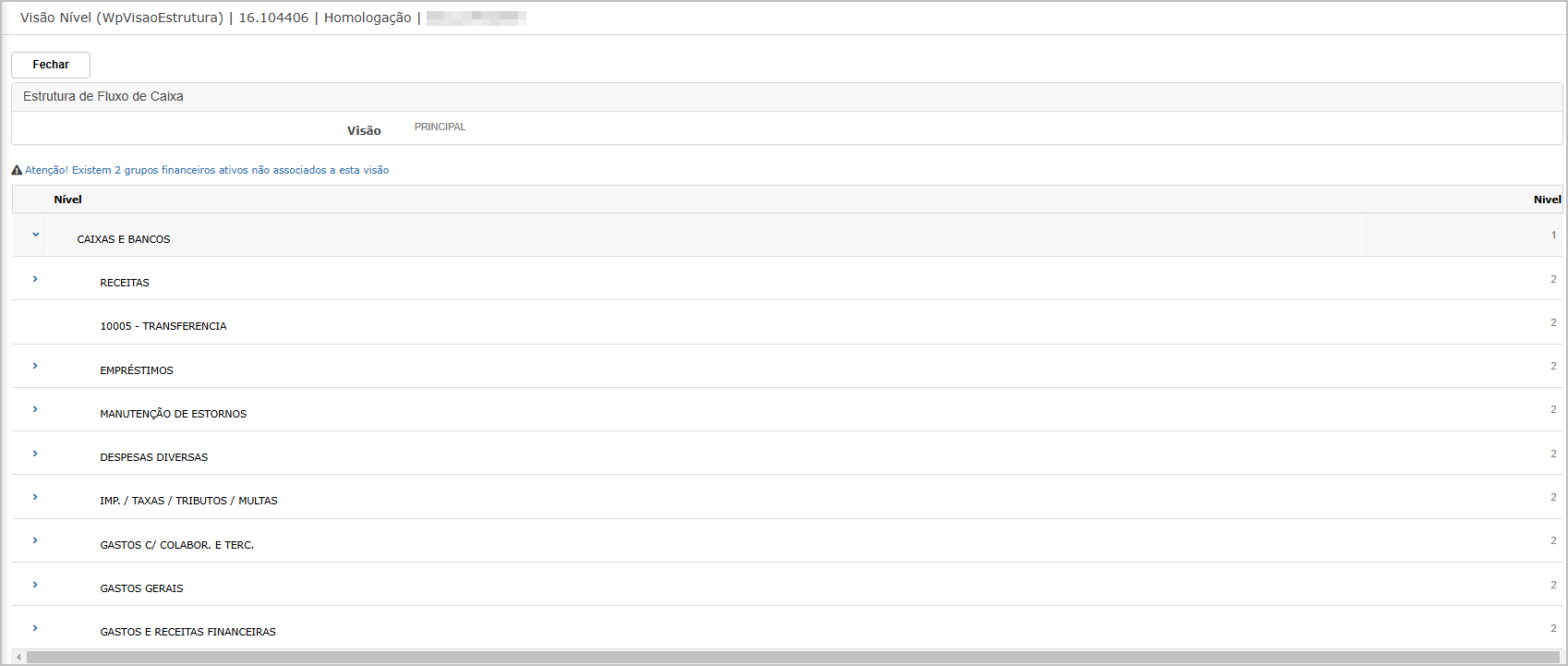
Informações Exibidas
-
Nome da Visão
-
Hierarquia de Níveis (sintéticos e analíticos).
Edição de Estrutura (Nova Estrutura)
Ao selecionar uma estrutura não vinculada a fluxos existentes, é possível realizar edições completas.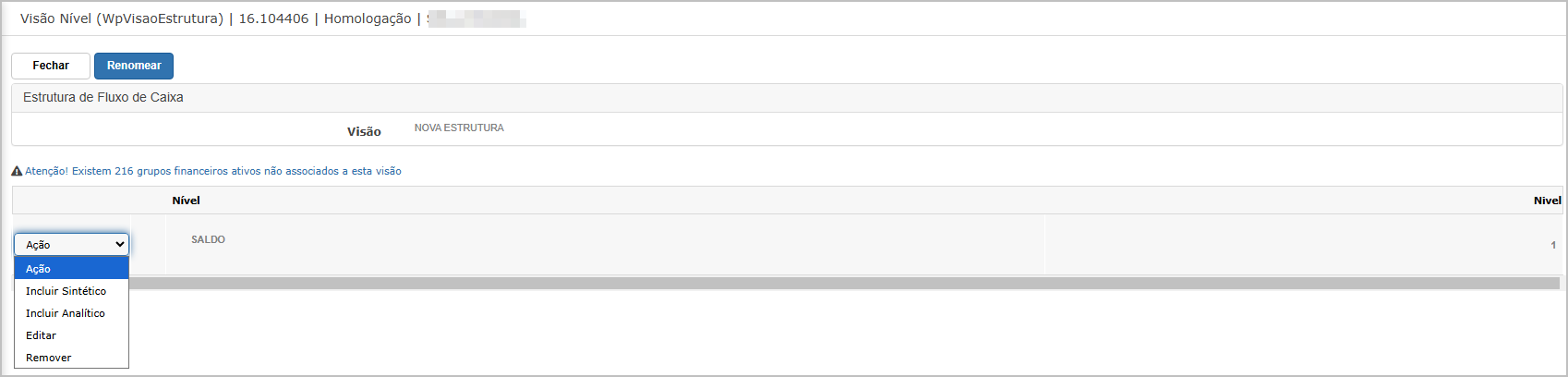
Ações disponíveis por linha de nível:
-
Incluir Sintético
-
Incluir Analítico
-
Editar
-
Remover
Botões Disponíveis:
-
Renomear: Altera o nome da estrutura
-
Fechar: Encerra a edição
Edição de Estrutura Vinculada a Fluxos
Ao tentar editar uma estrutura já associada a fluxos de caixa gerados, o sistema exibe a seguinte mensagem.
A visão selecionada não pode ser editada, pois está vinculada a fluxos de caixa já existentes. Utilize a funcionalidade de clonagem para realizar as alterações desejadas.
Inativação de Estrutura
Ao clicar no ícone ❌, o sistema solicita confirmação para inativar a estrutura: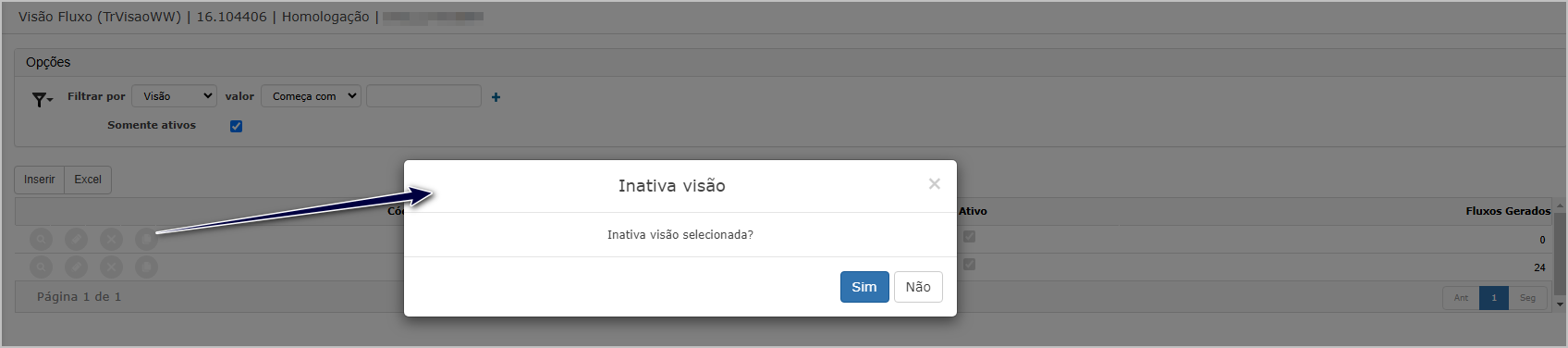
Clonagem de Estrutura
Ao clicar no ícone 📋, é exibida uma mensagem de confirmação: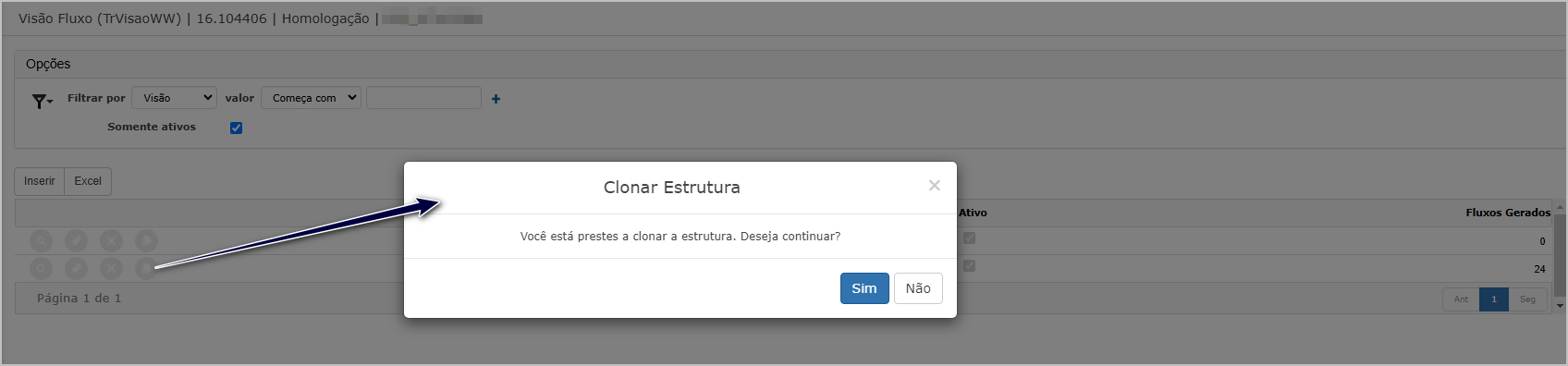
Preenchimento da Clonagem
Após confirmar a clonagem, o sistema solicita o nome da nova estrutura: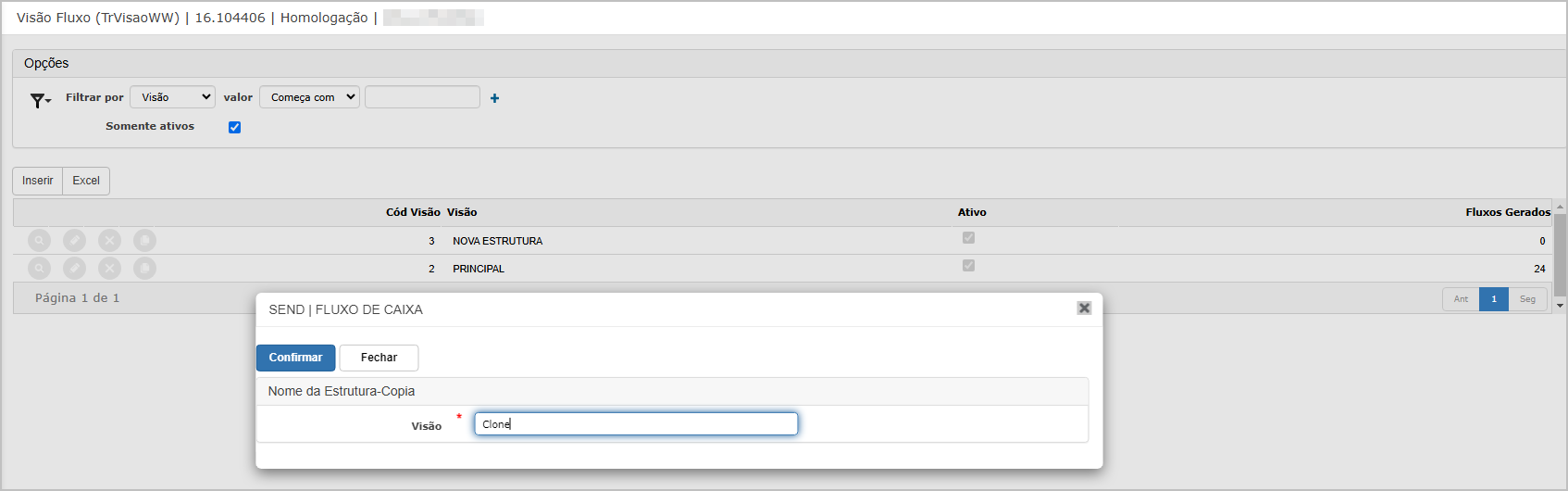
Resultado da Clonagem
Após confirmar a operação, a nova estrutura é criada com sucesso: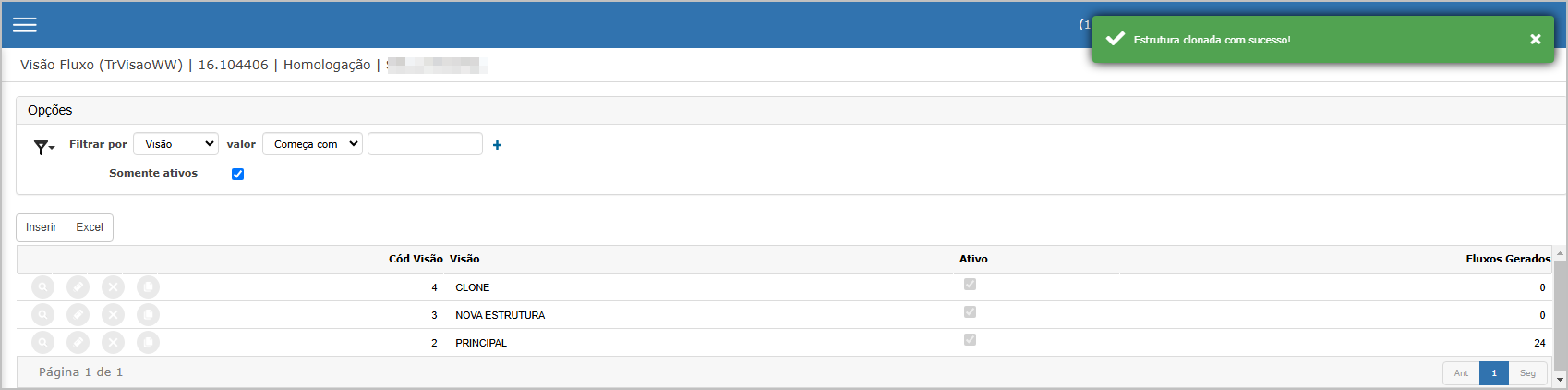 A nova estrutura será exibida na lista, pronta para edição ou uso.
A nova estrutura será exibida na lista, pronta para edição ou uso.

ATENÇÃO: As informações neste documento são meramente ilustrativas e utilizadas apenas para fins de teste.
